屏幕显示分辨率怎么调 怎么样调整电脑分辨率到最佳状态
更新时间:2023-09-09 16:06:33作者:xiaoliu
屏幕显示分辨率怎么调,在现代科技日益发达的时代,电脑已经成为人们生活中必不可少的工具,有时我们在使用电脑的过程中会遇到屏幕显示分辨率不合适的问题,这不仅影响了我们的视觉体验,还可能导致眼睛疲劳和不适。如何调整电脑分辨率到最佳状态呢?以下将从调节屏幕显示分辨率的方法和技巧等方面进行探讨。
解决方法:
1、电脑的分辨率是非常有讲究的,好的分辨率清晰度很高,而且眼睛观察很舒服,设置电脑的分辨率首先要打开电脑的开始菜单--控制面板。
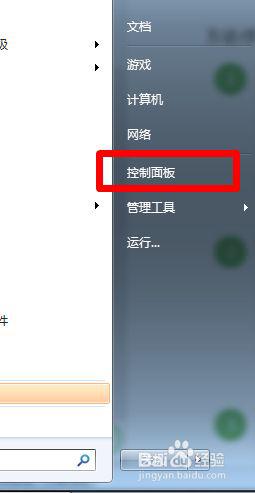
2、选择之后我们继续点击“外观和个性化”。单击即可。
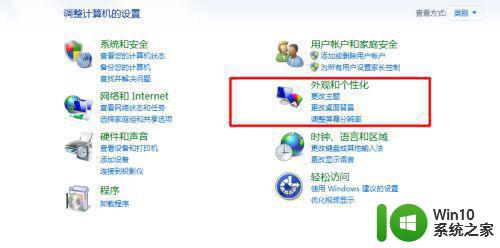
3、然后我们找到选项功能中的“调整分辨率”。
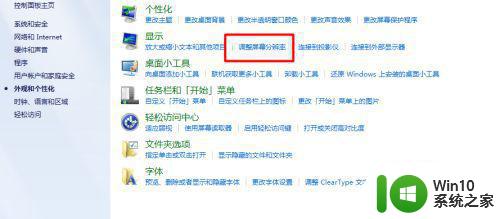
4、最后我们需要对自己的电脑进行识别和选择电脑分辨率,与此同时我们需要对电脑的分辨率检测,检测成功之后我们选择所需要的分辨率参数,点击确定就可以成功设置。
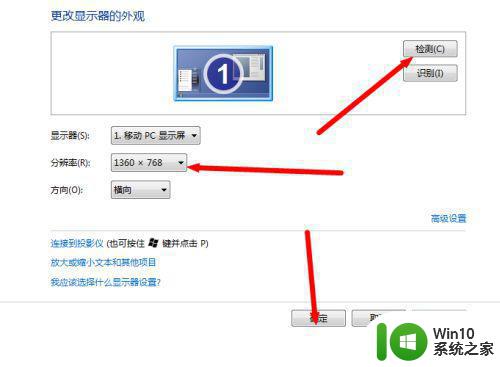
以上是如何调整屏幕显示分辨率的全部内容,如果您还有不明白的地方,可以根据小编的方法进行操作,希望这篇文章能帮助到您。
屏幕显示分辨率怎么调 怎么样调整电脑分辨率到最佳状态相关教程
- 调整一下电脑分辨率的方法 电脑分辨率怎么调最佳
- 电脑显示器的分辨率多少合适 如何调整电脑屏幕分辨率
- 最舒服的电脑分辨率设置方法 电脑分辨率怎么调最佳
- 怎么调节显示器的分辨率 如何调整显示器分辨率到最佳效果
- win8.1电脑修改分辨率的方法 win8.1电脑如何调整屏幕分辨率
- 怎样把电脑显示屏变大 电脑显示屏分辨率怎么调整
- 新电脑怎么调分辨率 电脑分辨率怎么调整
- xp电脑更改分辨率的方法 Windows XP如何调整屏幕分辨率
- 如何调节电脑分辨率 电脑的分辨率怎么调整
- 王者荣耀分辨率的调整方法 王者荣耀分辨率怎么调最好
- 17寸显示器分辨率最高多少 17寸显示器最佳分辨率设置
- wegame电脑版怎么设置分辨率 wegame电脑版如何调整分辨率
- U盘装机提示Error 15:File Not Found怎么解决 U盘装机Error 15怎么解决
- 无线网络手机能连上电脑连不上怎么办 无线网络手机连接电脑失败怎么解决
- 酷我音乐电脑版怎么取消边听歌变缓存 酷我音乐电脑版取消边听歌功能步骤
- 设置电脑ip提示出现了一个意外怎么解决 电脑IP设置出现意外怎么办
电脑教程推荐
- 1 w8系统运行程序提示msg:xxxx.exe–无法找到入口的解决方法 w8系统无法找到入口程序解决方法
- 2 雷电模拟器游戏中心打不开一直加载中怎么解决 雷电模拟器游戏中心无法打开怎么办
- 3 如何使用disk genius调整分区大小c盘 Disk Genius如何调整C盘分区大小
- 4 清除xp系统操作记录保护隐私安全的方法 如何清除Windows XP系统中的操作记录以保护隐私安全
- 5 u盘需要提供管理员权限才能复制到文件夹怎么办 u盘复制文件夹需要管理员权限
- 6 华硕P8H61-M PLUS主板bios设置u盘启动的步骤图解 华硕P8H61-M PLUS主板bios设置u盘启动方法步骤图解
- 7 无法打开这个应用请与你的系统管理员联系怎么办 应用打不开怎么处理
- 8 华擎主板设置bios的方法 华擎主板bios设置教程
- 9 笔记本无法正常启动您的电脑oxc0000001修复方法 笔记本电脑启动错误oxc0000001解决方法
- 10 U盘盘符不显示时打开U盘的技巧 U盘插入电脑后没反应怎么办
win10系统推荐
- 1 萝卜家园ghost win10 32位安装稳定版下载v2023.12
- 2 电脑公司ghost win10 64位专业免激活版v2023.12
- 3 番茄家园ghost win10 32位旗舰破解版v2023.12
- 4 索尼笔记本ghost win10 64位原版正式版v2023.12
- 5 系统之家ghost win10 64位u盘家庭版v2023.12
- 6 电脑公司ghost win10 64位官方破解版v2023.12
- 7 系统之家windows10 64位原版安装版v2023.12
- 8 深度技术ghost win10 64位极速稳定版v2023.12
- 9 雨林木风ghost win10 64位专业旗舰版v2023.12
- 10 电脑公司ghost win10 32位正式装机版v2023.12